2020/2/1 更新:軟體版本更新至 v3.11 最新版。
之前介紹過很多檢視硬體規格的軟體,剛剛又看到一個類似的小程式,主要功能除了可以快速檢視電腦中的硬體規格、系統資訊與軟體安裝清單之外,還可很方便的將指定的清單列印出來,如果哪天想把電腦賣掉,可以用這個小工具快速列印硬體規格表,看是要精簡版的主要規格或完整版的詳細清單都可以,使用起來相當直覺方便。
System Spec是個免安裝的免費程式,下載回來之後直接執行即可開始使用。軟體視窗上方會用不同的圖示來顯示不同類別的硬體資訊,可以列出的資訊相當完整詳盡。
此外還提供了各種電腦主要功能的快速執行選單,譬如說硬碟掃描、重組、開啟裝置管理員、DirectX診斷工具、控制台裡的各式工具...等等各類實用工具與系統管理程式,算是個相當好用的系統維護小工具。
▇ 軟體小檔案 ▇ (錯誤、版本更新回報)
- 軟體名稱:System Spec
- 軟體版本:3.11
- 軟體語言:英文
- 軟體性質:免費軟體
- 檔案大小:2.20 MB
- 系統支援:Windows XP/Vista/7/8/10
- 官方網站:http://www.alexnolan.net
- 軟體下載:按這裡
使用方法:
第1步 將System Spec軟體下載回來後,直接按兩下執行「SysSpec.exe」程式即可開始使用。一打開軟體主程式,畫面中便會列出該電腦的硬體規格與相關資料。
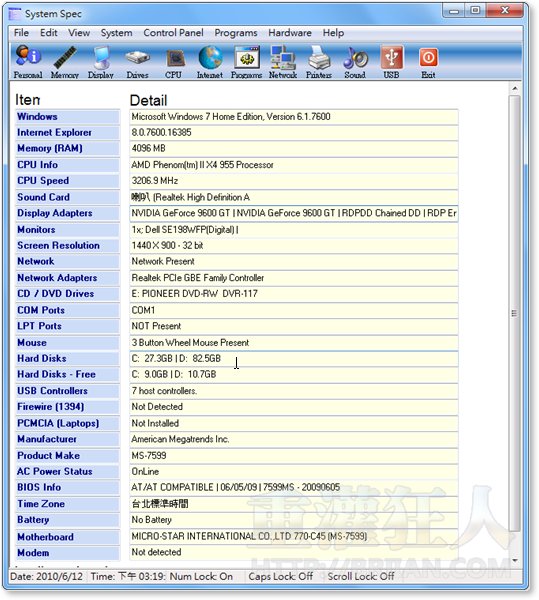
第2步 按一下視窗上方的「CPU」或其他圖示,即可列出該硬體設備的詳細資訊。
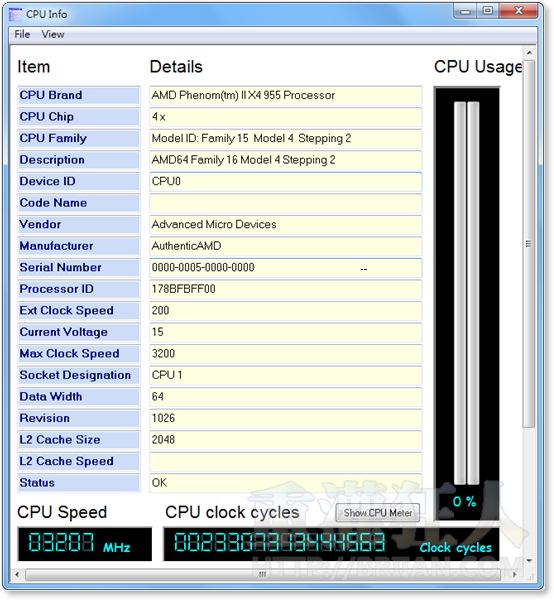
第3步 視窗上方的system、Control Panel與Programs...等選單中暗藏了各式各樣的系統工具,點一下即可開啟Windows內建的系統管理工具,方便我們快速執行各種管理工作。
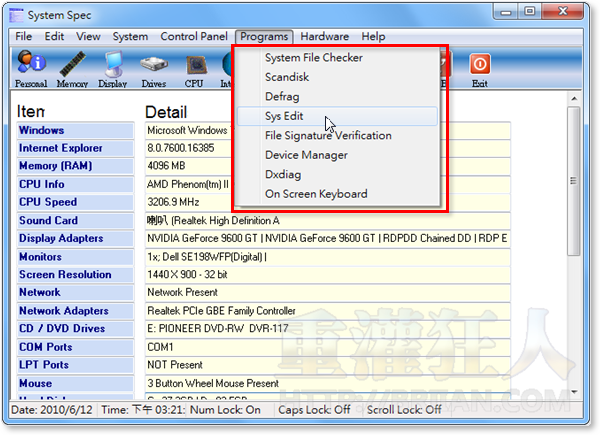
第4步 如果你想列印該電腦的硬體清單,可以按「File」→「Print Hardware Spec」即可列印精簡版的硬體規格表,也可按「Print Full Spec」即可列印完整版的詳細資料。
另外也可在開啟某些硬體設備的詳細清單後,直接按「File」→「Quick Print」,一樣可以將整個報表列印出來。
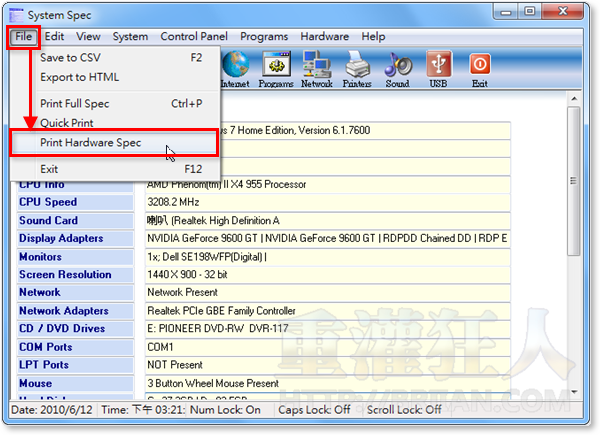
第5步 如圖,這是剛剛列印的結果,看起來跟外面電腦賣場提供的商品規格表很像吧。
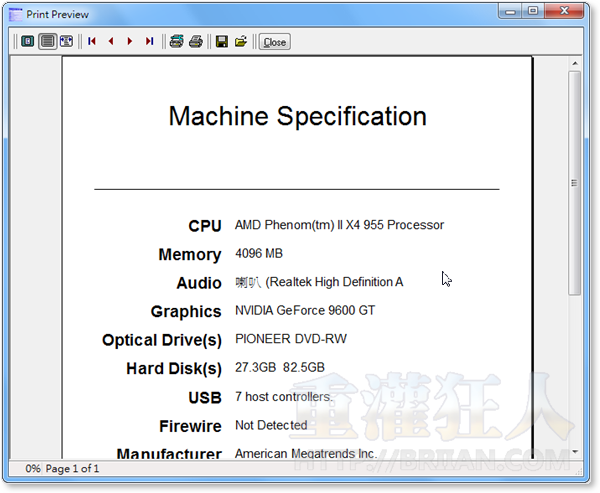
延伸閱讀: